 Como instalar o Java no Linux 29.05.16 1:22
Como instalar o Java no Linux 29.05.16 1:22
Como instalar Java no Linux manualmente
Para instalar Java no Linux manualmente, faça o seguinte:Passo 1. Abra um terminal;
Passo 2. Se você já tiver feito a instalação manual do Java, vá para o procedimento “Como remover o Java no Linux manualmente” (que fica logo abaixo) e só então faça a instalação mostrada nesse procedimento;
Passo 3. Se você já tiver o OpenJDK instalado, use o gerenciador de pacotes de sua distribuição para remover. Só depois disso, faça a instalação mostrada nesse procedimento;
Passo 4. Se você já tiver o Oracle Java instalado, use o gerenciador de pacotes de sua distribuição para remover. Só depois disso, faça a instalação mostrada nesse procedimento;
Passo 5. Confira se o seu sistema é de 32 bits ou 64 bits, para isso, use o seguinte comando no terminal:
- Código:
uname -m
Passo 6. Se seu sistema é de 32 bits, use o comando abaixo para baixar o Java. Se o link estiver desatualizado, acesse essa página, baixe a última versão e salve-o com o nome jre-linux.tar.gz;
- Código:
wget http://javadl.oracle.com/webapps/download/AutoDL?BundleId=207763 -O jre-linux.tar.gz
Passo 7. Se seu sistema é de 64 bits, use o comando abaixo para baixar o Java. Se o link estiver desatualizado, acesse essa página, baixe a última versão e salve-o com o nome jre-linux.tar.gz;
- Código:
wget http://javadl.oracle.com/webapps/download/AutoDL?BundleId=207765 -O jre-linux.tar.gz
Passo 8. Depois de baixar, crie a pasta “jvm” em “/usr/lib” com o comando:
- Código:
sudo mkdir /usr/lib/jvm
Passo 9. Execute o comando abaixo para descomprimir o pacote baixado, para a pasta criada;
- Código:
sudo tar zxvf jre-linux.tar.gz -C /usr/lib/jvm
Passo 10. Renomeie a pasta criada. Se ao executar o comando abaixo ocorrer um erro com a mensagem iniciando com “mv: é impossível sobrescrever o não-diretório”, pule este passo;
- Código:
sudo mv /usr/lib/jvm/jre*/ /usr/lib/jvm/jre
Passo 11. Crie um link simbólico para a pasta criada;
- Código:
sudo ln -s /usr/lib/jvm/jre /usr/lib/jvm/java-oracle
Como configurar o ambiente Java no Linux manualmente
Para configurar o ambiente Java no Linux manualmente, faça o seguinte:
Passo 1. Crie uma cópia do arquivo
- Código:
/etc/profile
- Código:
sudo cp -a /etc/profile /etc/profile.original
Passo 2. Agora abra o arquivo com seu editor de texto favorito;
- Código:
sudo gedit /etc/profile
Passo 3. Digite ou cole (recomendável) o texto abaixo dentro do arquivo, mais exatamente pouco depois das primeiras linhas (os comentários com símbolo # no inicio da linha). A seguir, salve e feche o arquivo;
- Código:
JAVA_HOME=/usr/lib/jvm/java-oracle/
PATH=$JAVA_HOME/bin:$PATH export PATH JAVA_HOME
CLASSPATH=$JAVA_HOME/lib/tools.jar
CLASSPATH=.:$CLASSPATH
export JAVA_HOME PATH CLASSPATH
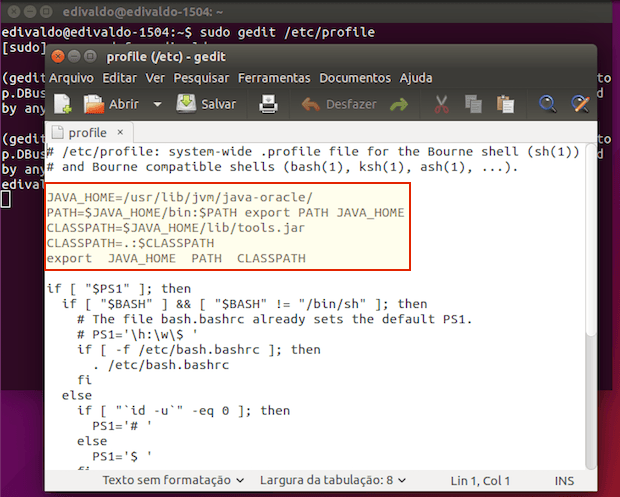
Passo 4. Reinicie o sistema para efetivar a mudança;
- Código:
sudo reboot
Como instalar o plugin Java no navegador Firefox manualmente
Para instalar o plugin Java no navegador Firefox manualmente, você deve fazer o seguinte:
Passo 1. Para descobrir em que pasta estão os plugins do Firefox, execute o navegador e digite o comando abaixo na caixa de endereço;
- Código:
about:plugins

Passo 2. Com a informação, crie um link simbólico do plugin Java para a pasta de plugins do Firefox, digitando o comando abaixo em um terminal (lembre-se de ajustar o endereço “/usr/lib/mozilla/plugins/” para o encontrado no passo anterior);
- Código:
sudo ln -s /usr/lib/jvm/java-oracle/lib/amd64/libnpjp2.so /usr/lib/mozilla/plugins/libnpjp2.so
Como instalar o plugin Java no navegador Chrome manualmente (até versão 34)
Para instalar o plugin Java no navegador Chrome manualmente, você deve fazer o seguinte:
Passo 1. Para descobrir em que pasta estão os plugins do Chrome, execute o navegador e digite o comando abaixo na caixa de endereço. Na tela que aparece, se não for possível ver o endereço dos plugins, clique no link “Detalhes”;
- Código:
chrome://plugins/
Passo 2. Com a informação, crie um link simbólico do plugin Java para a pasta de plugins do Chrome, digitando o comando abaixo em um terminal (ajuste o endereço “/opt/google/chrome/” para o encontrado no passo anterior);
- Código:
sudo ln -s /usr/lib/jvm/java-oracle/lib/amd64/libnpjp2.so /opt/google/chrome/libnpjp2.so
Verificando a versão do Java e se o plugin está funcionando
Para saber se o plugin está funcionando, acesse a página de verificação do Oracle Java e clique no botão “Verificar versão do Java”;
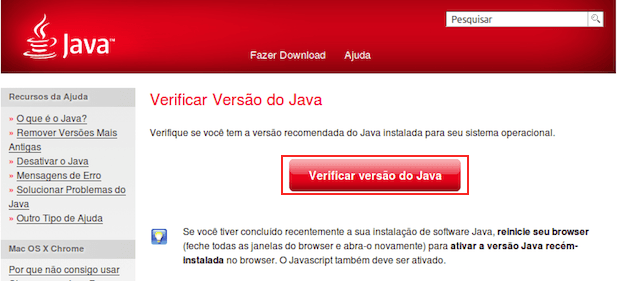
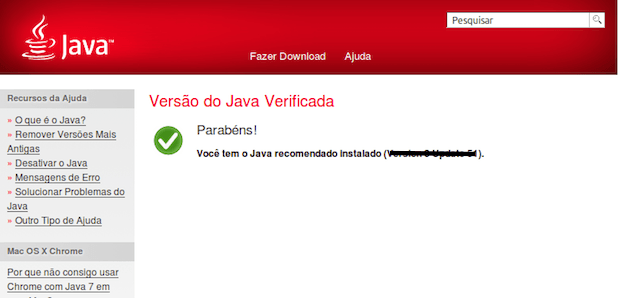
Como remover o Java no Linux manualmente
Para remover o Java no Linux manualmente, faça o seguinte:Passo 1. Abra um terminal;
Passo 2. Apague a pasta “jvm” em “/usr/lib” com o comando:
- Código:
sudo rm -Rf /usr/lib/jvm
Passo 3. Caso já tenha instalado plugin no Firefox, descubra em que pasta estão os plugins do Firefox, executando o navegador e digitando o comando
- Código:
about:plugins
- Código:
sudo rm -Rf /usr/lib/mozilla/plugins/libnpjp2.so
Passo 4. Caso já tenha instalado plugin no Chrome, descubra em que pasta estão os plugins do Chrome, executando o navegador e digitando o comando
- Código:
chrome://plugins/
- Código:
sudo rm -Rf /opt/google/chrome/libnpjp2.so
Via Oracle, Viva o Linux e Edivaldo.



